

|
|
|
|
|
我们在使用win11系统的时候有时候需要切换窗口,但是不少的用户们表示win11快捷键切换窗口失败怎么办?用户们可以直接的点击开始菜单下的运行,然后选择windows组件来进行操作就可以了。下面就让本站来为用户们来仔细的介绍一下win11快捷键切换窗口失败问题解析吧。 win11快捷键切换窗口失败问题解析 1、首先右键开始菜单,打开运行(如图所示)。 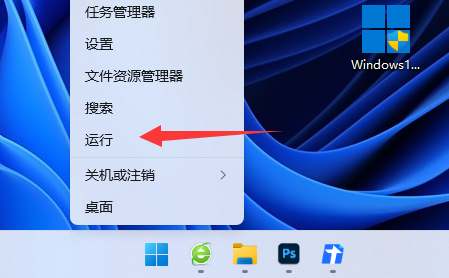 2、接着输入gpedit.msc并回车打开组策略(如图所示)。 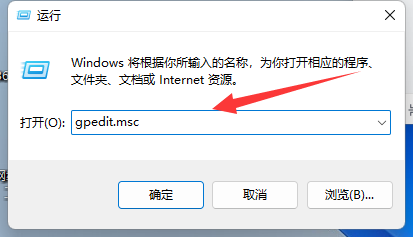 3、然后进入左边用户配置下的Windows组件(如图所示)。 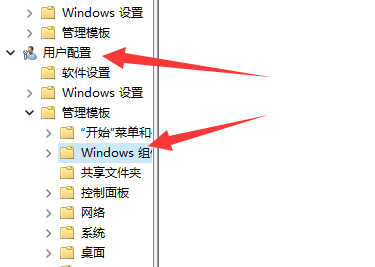 4、再打开右边文件资源管理器(如图所示)。 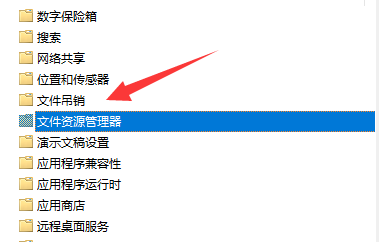 5、随后打开关闭Windows键热键功能(如图所示)。 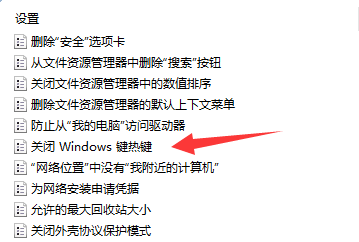 6、最后将它改成未配置或已禁用并确定保存即可(如图所示)。  以上就是win11快捷键切换窗口失败解决方法?win11快捷键切换窗口失败问题解析的全部内容,望能这篇win11快捷键切换窗口失败解决方法?win11快捷键切换窗口失败问题解析可以帮助您解决问题,能够解决大家的实际问题是软件自学网一直努力的方向和目标。 |
|
|